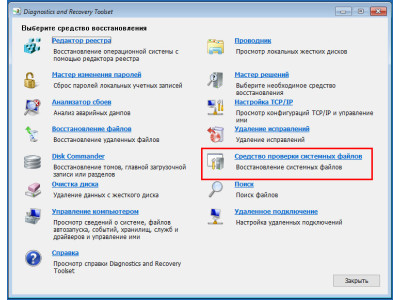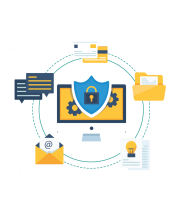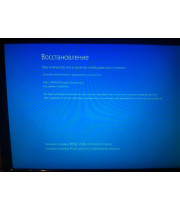Истории, начинающиеся со слов «Я удалил файл, а он очень нужен!», происходят с неумелыми пользователями компьютера очень часто. Начало у таких историй обычно одинаковое – пользователю срочно требуется восстановление файлов виндовс, а вот конец может быть разным.
Есть несколько простых способов сделать так, чтобы восстановление файлов прошло более-менее успешно и счастливо закончить историю, начавшуюся довольно банально.
Что делать, если потерялись нужные файлы или папки и требуется восстановление файлов виндовс?
Самое главное – не поддаваться панике. Ведь выбрасывая мусор, обычно его отправляют на свалку не сразу. Сначала он отправляется в мусорное ведро, затем в общий контейнер, а уже потом на свалку. Примерно так обычно происходит и в операционной системе. Нажатие на кнопку удаления отправляет файл или папку в Корзину. И даже после ее очистки файл еще некоторое время может занимать определенное количество неиспользуемых кластеров. Это аналог упомянутого выше контейнера. И только после того, как эти кластеры будут перезаписаны другой информацией, файл можно считать безвозвратно утраченным (аналог отправки мусора на свалку).
Способ первый – проверить Корзину
Как бы банально это не звучало, но первым делом стоит проверить Корзину, поскольку она представляет собой первое средство защиты от непреднамеренного удаления файлов или папок. Некоторые пользователи машинально удаляют из нее файлы сразу после их помещения туда. На самом же деле Корзина очищается автоматически.
Поэтому, прежде чем очищать ее вручную или использовать для этого специальные программы, производящие очистку в фоновом режиме, следует хорошенько подумать. Намного проще и безопаснее производить очистку Корзину самостоятельно, убедившись, что в ней нет ценных файлов.
Способ второй – проверка теневой копии папки
Чтобы воспользоваться этим способом, не нужно платное программное обеспечения. Достаточно воспользоваться встроенной утилитой, осуществляющей резервное копирование. Обычно она включается сразу после установки операционной системы, если пользователь не отключает ее намеренно.
И так, если «Защита системы» работает, можно восстановить удаленные файлы, используя теневую копию. Открыв свойства папки, необходимо перейти на вкладку под названием «Предыдущие версии», содержащей информацию о ранних версиях файлов, находящихся в папке в определенное время. Выбрав самую близкую по дате теневую копию, можно попробовать найти в ней удаленный файл. Если поиск не увенчается успехом, следует перейти к еще более ранним версиям. Этот способ может помочь не только восстановить файлы, которые были удалены случайно, но и найти более раннюю редакцию документа, который подвергся изменениям и был сохранен, а сейчас потребовался его старый вариант.
Операционная система создает теневые копии автоматически при перезагрузке или установке программного обеспечения, используя точки восстановление системы. Это значит, что для создания теневых копий не нужно осуществлять никаких действий. Главное – не отключать функцию «Защита системы», хотя некоторые горе-специалисты рекомендуют делать это, чтобы экономить ресурсы системы, при этом умалчивая, что отключение этой службы существенно снижает безопасность системы.
Если штатные средства оказались бессильны
Если с помощью описанных выше действий не удалось восстановить нужные файлы или папки, можно воспользоваться одной из специальных программ. Их есть очень много на просторах Интернета – как платных, так и бесплатных. Есть шанс, что файлы восстановятся без потерь, хотя бывает и обратное. Важный аспект, влияющий на успешность восстановления – количество произведенных на диске операция с того момента, как файл был удален. Рекомендуется не записывать на диск новые файлы и не устанавливать никакие программы.
К сожалению, этот способ восстановления файлов не подойдет обладателям SSD дисков. Причина в том, что эти диски устроены таким образом, что при удалении файла запускается функция TRIM, обнуляющая сектора, в которых находились удаленные файлы.
И так, проанализировав все вышеописанное, можно выделить несколько простых советов, которые помогут не потерять важные файлы:
- Не нужно отказываться от штатных средств защиты, поскольку во многих случаях они могут быть очень эффективными. Это многоуровневая система, придуманная самими разработчиками операционной системы, и она не раз доказала свою эффективность. Эти компоненты системы не дадут потерять файл случайно, но только в том случае, если будут работать.
- Использование облачных хранилищ для создания резервных копий важных файлов – еще одни отличный способ обезопасить себя от потери важной информации. Тем более что есть приложения, позволяющие автоматически синхронизировать файлы на жестком диске с их копией в облачном хранилище. Стоит отметить, что такие хранилища также имеют свою Корзину, в которую тоже можно заглянуть при утрате локальной копии файла.
Не стоит забывать о профессионалах из NOUT-911
Есть специализированные сервисы, которые могут восстановить удаленную информацию с жесткого диска. Пренебрегать их услугами не стоит, ведь сотрудники таких сервисов обладают профессиональными навыками и специальным оборудованием, недоступным рядовому пользователю компьютера. Если потерянные файлы действительно важны – можно заплатить профессионалам и быть на 100% уверенным в том, что они помогут вернуть их в целости и сохранности.